Khi sử dụng laptop, chúng ta có thể sẽ cần thường xuyên thay đổi kết nối mạng wifi hoặc mạng dây tùy theo điều kiện cung cấp mạng. Đặc biệt là với những người thường xuyên mang laptop ra ngoài làm việc, kết nối wifi khi ở quán cà phê, văn phòng, khi gặp gỡ đối tác, bạn học, và kết nối mạng dây khi trở về nhà để tận dụng nguồn mạng ổn định và nhanh hơn. Những lúc đó, sẽ thật phiền phức khi phải liên tục chuyển đổi giữa hai loại mạng, tắt cái này rồi bật cái kia, và nếu bạn cảm thấy bực bội vì mất thời gian làm điều này thì hướng dẫn cài đặt để laptop tự động tắt wifi khi kết nối mạng dây dưới đây sẽ giúp bạn nhiều lắm đấy.
Mục Lục
Tại sao nên tắt wifi để dùng mạng dây?
Như các bạn đã biết thì đối với Laptop. Việc sử dụng WiFi là một điều hiển nhiên. Và mình cũng nghĩ là đa số người dùng sẽ sử dụng mạng Wifi thay vì sử dụng cáp Ethernet. Bởi vì nó tiện lợi, không phải đi dây loằng ngoằng. Tuy nhiên, có thể bạn không để ý. Đó là mạng Wifi không thể ổn định và nhanh như mạng dây được. Chính vì vậy, trong trường hợp ở nhà. Chúng ta vẫn thường sử dụng mạng dây thay vì sử dụng mạng Wifi.
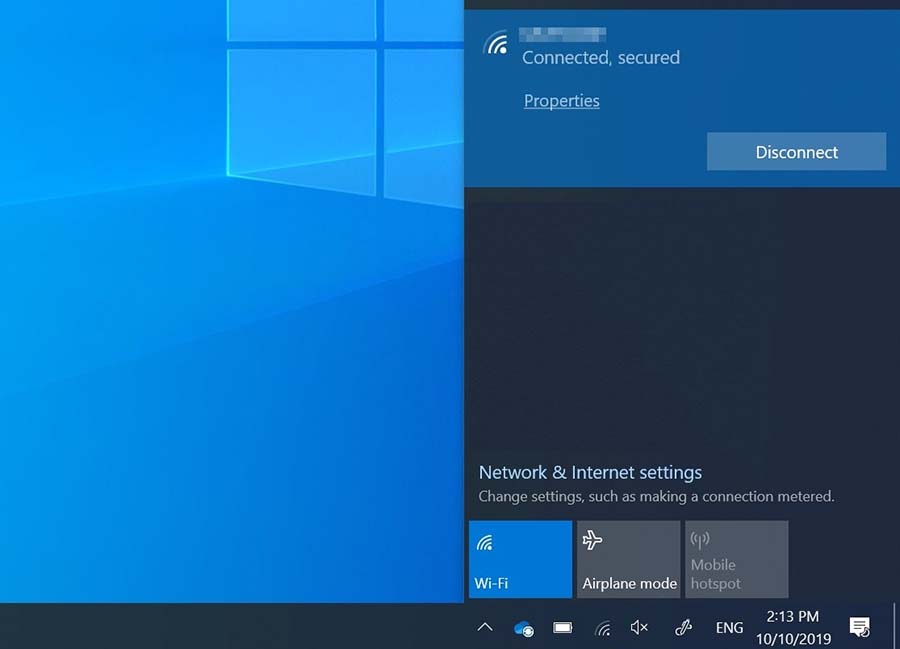
Việc tắt Wi-Fi khi kết nối mạng có dây không ảnh hưởng nhiều đến việc sử dụng mạng. Tuy nhiên, trong mạng có số lượng người tham gia lớn. Bạn nên thực hiện bằng cách tắt wifi. Nếu bạn đã sử dụng mạng có dây tốc độ cao. Bạn không cần kết nối thêm mạng để sử dụng nữa. Vì nó rất lãng phí và không hiệu quả nhiều cho bạn. Ngay cả việc có nhiều mạng khác nhau trong cùng một hệ thống cũng không phải là vấn đề. Vì các modem ngày nay tích hợp cân bằng tải giữa các mạng. Vì vậy, hãy tắt Wi-Fi khi kết nối mạng có dây
Nhất là khi làm việc, chúng ta cần một đường truyền ổn định nhất. Đơn giản vì tính chất công việc của chúng ta nó phải thế. Hoặc là bạn thường xuyên mang Laptop đến cơ quan để làm việc. Bạn phải sử dụng mạng dây để kết nối với các máy tính, máy in khác trong cùng mạng Lan. Nói chung là có rất nhiều lý do khiến bạn phải thực hiện thiếp lập này. Nếu như bạn cũng đang quan tâm đến vấn đề này. Thì có lẽ bài viết này sẽ rất hữu ích với bạn đó.
Cách cài đặt laptop tự động tắt Wifi khi sử dụng mạng dây
Note: Trong bài viết này mình sẽ lấy ví dụ đó là máy tính đang sử dụng mạng Wifi. Và đang sử dụng hệ điều hành Windows 10 nhé. Mình sẽ tiến hành các bước như sau:

Thực hiện:
- Bước 1:
Nhấn chuột phải vào biểu tượng mạng Wifi của bạn. Sau đó chọn Open Network and Sharing Center.
Tiếp theo bạn hãy nhấn vào “mạng Wifi” để mở cửa sổ Wi-Fi Status.
Tips: Hoặc bạn có thể mở nhanh cửa sổ Wi-Fi Status. Bằng cách mở hộp thoại Run (Windows + R). Rồi nhập lệnh ncpa.cpl và nhấn Enter. Sau đó nhấn chuột phải vào mạng Wifi mà bạn đang sử dụng. Và chọn Status hoặc Properties.
- Bước 2:
Tại tab Networking => bạn nhấn chọn Configure…
- Bước 3:
Bạn chuyển qua tab Advanced => tìm đến tính năng Disable Upon Wired Connect (Vô hiệu hóa khi kết nối có dây). Tại phần Value, bạn hãy để là Enable để kích hoạt tính năng này.
Cuối cùng nhấn OK để đồng ý việc thiết lập.
Kết thúc
Okey, xong rồi đó. Việc thiết lập rất đơn giản như vậy thôi. Từ giờ trở đi, khi bạn đang sử dụng mạng Wifi mà cắm dây mạng vào. Thì nó sẽ tự động chuyển qua sử dụng mạng dây luôn. Mà không cần phải thực hiện vô hiệu hóa mạng Wifi.
Note: Nếu như đến Bước 3 mà bạn không thấy dòng Disable Upon Wired Connect. Thì có thể là do Card mạng của bạn không hỗ trợ tính năng này rồi.
Và lúc này thì bạn có thể tham khảo phần mềm BridgeChecker để nó thực hiện việc này. Tuy nhiên đây là một phần mềm trả phí. Bạn chỉ có thể sử dụng thử trong vòng 30 ngày thôi nhé.
Vâng, như vậy là mình đã hướng dẫn rất chi tiết cho các bạn cách thiết lập. Để tự động tắt mạng Wifi khi sử dụng mạng dây rồi đó. Mình nghĩ đây là một thủ thuật khá hay và hữu ích cho rất nhiều trường hợp. Nó giúp bạn tiết kiệm rất nhiều thời gian khi chuyển đổi sử dụng mạng dây và mạng Wifi. Hi vọng bài viết sẽ hữu ích với bạn. Chúc các bạn thành công!


